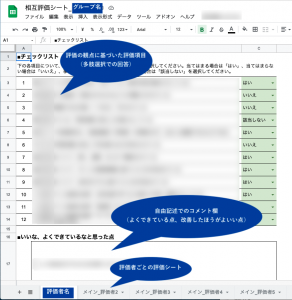オンライン授業で相互評価を行うにはどのようにすればよいでしょうか?学生どうしの教え合い・学びあいの手法の一つとして、相互評価があります。相互評価は、レポートのピア・レビューとして行われることが多いですね(+15 minutes p.23)。
ここでは、オンライン授業での学生による口頭発表の相互評価を行う方法について紹介します。
授業前の準備
やり方を考える
発表の方法を決めた後、相互評価の方法を決めます。
発表は、個人なのかグループなのか、1人(1グループ)あたりの発表時間はどれくらいなのか、何を発表してもらうのか…といった発表の概要を決めた後、相互評価を行う時間と手順を来ます。
実際にオンライン授業で行った際は、こちらの記事で紹介したポスターセッションアレンジ版での発表の際、相互評価を行いました。具体的には、1グループが口頭で発表した後、学生一人ひとりが評価シートに記入する時間を設け、さらにその後でコメント・議論を行うという流れで実施しました。
評価シートを作る
発表内容や方法にあわせて、相互評価に用いる評価シートを作成します。
評価シートは、発表の目的によっても項目が変わってきます。今回はポスターセッションアレンジ版での発表の際を具体的には取り上げます。この時は最終的な学習成果物の中間発表という位置づけでした。そのため、学習成果物の質的な評価の項目に加えて、改善したほうが良い点といった自由記述の項目も設定しました。
また、学習成果物の質的な評価の項目は、すでに授業で扱った内容に基づいて設定しました。今回の授業では、最終的な学習成果物は「教材づくり」でした。教材開発の理論やポイントを授業でも扱っていましたので、中間発表の評価項目には教材開発のポイントを押さえているかどうかを相互評価してもらいました。
評価シートの配布方法を決める
今回は、グループでの成果物の発表に対する相互評価でしたので、グループごとに評価シートとなるGoogleスプレッドシートを設定しました。そのスプレッドシートに評価シートをコピーして、発表者以外の学生や教員が評価できるようにしました。少しわかりにくいので例を出します。
こちらの画像のように、発表を行うグループごとにスプレッドシートを用意し、さらにその中に評価者ごとにシートを作り(画像下部の「評価者名」のあたり参照)、相互評価できるようにしました。スプレッドシートなので、多肢選択式の評価を行う時は「データの入力規則」を設定すれば、プルダウンで選択肢を選択できます。雛形となるシートを作った後、評価者の人数分そのシートをコピーすれば相互評価の準備は完了です。
※選択肢をプルダウンで設定する方法はこちらをご覧ください。
学生への教示内容を決める
相互評価の手順をどのように学生に伝えるかを考えます。グループごとに評価シートがあることや、学生自身がどの評価シートを使えばよいのか…といったことが少し複雑ですのでわかりやすく手順を説明できるようにしっかりと考えておきます。
授業中の運営
学生に相互評価の手順を説明する
発表の仕方と併せて、相互評価の方法を学生に伝えます。また発表や相互評価の目的も伝えます。今回の場合では、「教材設計の理論やポイントに則って教材を開発できているか(質を確保できているか)の確認と改善点を明らかにすること」を目的としていました。
評価シートのリンクを共有して開いてもらう
相互評価の手順とともに、評価シートのリンクを共有して開いてもらいます。実際の評価シートを見てもらうことで、手順もよりわかりやすくなります。
トラブルがあれば対応する
うまく評価シートを開けない、誤った評価シートを使ってしまう等あれば、都度対応します。
この方法を使った感想
発表を能動的に聞ける
集中して聴ける場づくりのコツとして、発表へのコメントを求めるというものがあります。相互評価はまさにこれにあたります。評価シートを書くために能動的に他者の発表を聞く姿勢になります。
また、学生からは、他者の発表を聞いて評価することで、自分たちの学習成果物の改善点に気づくことができたといった感想が得られました。能動的に発表を聞き、相互評価を行うと、評価される側は意見を得られますし、評価する側も自身の学びをふり返り気づきを得られます。
評価シートの記入時間を考慮する
評価シートの項目が多すぎると、たとえそれが「はい」「いいえ」での選択式だったとしても想定以上に時間がかかります。評価シートの記入時間を多めに確保しておいたり、評価項目の数を絞っておくといった工夫が必要です。
学習成果物によっては評価の観点を明示することが必要な場合があります。できればそれらの観点を評価シートに組み込むのが理想ではありますが、評価項目の数を絞りたい時は、観点を別途学生に伝え、コメントのみを記入してもらう、という方法もあるでしょう。
フィードバックのタイミングでツールを選ぶ
今回の授業では、相互評価の内容をすぐに学生にフィードバック(共有)したいという希望がありました。そのため、Googleスプレッドシートを直接学生たちと共有し、評価してもらう方法を選びました。
相互評価の結果を学生とすぐに共有する必要がない場合であれば、Googleフォームなどフォームを使って評価やコメントを送信してもらう方が楽かもしれません。その場合、授業後に、フォームで送られた内容をグループや個人ごとに分けたり、共有したり…といった作業が必要になります。
フィードバックのタイミングや作業の手間を踏まえて、相互評価のツールや手順を検討するとよいでしょう。